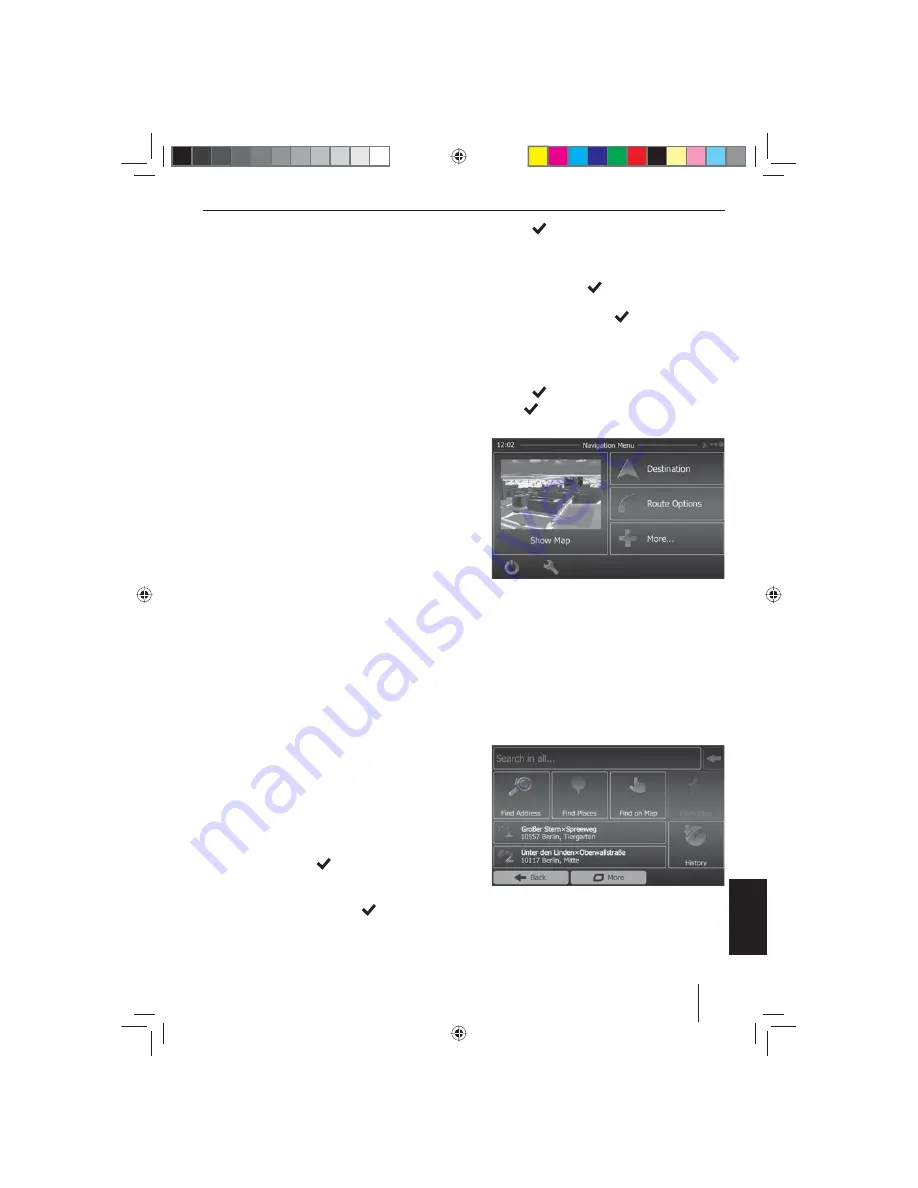
195
D
ANSK
Navigation
(kun ved apparater med navigation)
Indlæsning af navigationsdata
Navigationssoftwaren og kortdataene befi nder sig på et
microSD-kort. Ved apparater med navigation udleveres
apparatet med microSD-kortet i microSD-kortporten. For
at kunne benytte navigationen skal microSD-kortet sidde
i kortporten.
쏅
Åbn afdækningen
MAP
på kortporten
8
.
쏅
Skub microSD-kortet ind i porten med den trykte
side opad, til det går i indgreb.
쏅
Luk afdækningen til porten igen.
Download af kortdata
For at kunne garantere dig de nyeste kortdata ved køb
af apparatet kan du 30 dage efter den første GPS-loka-
lisering via internetsiden www.naviextras.com en gang
gratis downloade de nyeste kortdata til microSD-kortet,
der medfølger som standard.
På senere tidspunkter kan du altid få det nyeste kortma-
teriale mod betaling.
Vigtigt at bemærke:
Ved tab eller beskadigelse af microSD-kortet ophø-
rer den dermed forbundne navigationskortlicens. I
så fald skal licensen erhverves på ny sammen med et
nyt microSD-kort.
Start af navigation
쏅
Skal du trykke på tasten
NAVI
3
.
- Eller -
쏅
Tryk på tasten
SRC
4
, indtil kilden
Navigation
er
valgt.
- Eller -
쏅
Tryk i hovedmenuen på
Navigation
.
Navigationsmenuen vises. Når du starter navigatio-
nen for første gang, vises opsætningsassistenten.
Første ibrugtagning
Når du starter navigationen for første gang, startes op-
sætningsassistenten, som udfører grundindstillingerne
for navigationen.
쏅
Indstil sproget for navigationen. Dette kan være et
andet sprog end for de andre funktioner i apparatet.
쏅
Bekræft valget med
[
]
.
Slutbrugerlicensaftalen vises.
쏅
Læs slutbrugerlicensaftalen. Hvis du er indforstået
med bestemmelserne, tryk på
[
]
.
Konfi gurationsassistenten startes.
쏅
Tryk på
[
]
for at fortsætte.
쏅
Vælg en stemme til navigationens stemmevejled-
ning. Du kan vælge mellem forskellige stemmer til
sprogene.
쏅
Bekræft valget med
[
]
.
쏅
Fastlæg klokkeslætsformatet og enhederne for navi-
gationen. Tryk derefter på
[
]
.
På den næste skærm kan du foretage dine foretrukne
ruteindstillinger.
쏅
Du kan evt. ændre indtastningerne ved at trykke på
de viste menupunkter.
쏅
Tryk på
[
]
,
når du har tilpasset indstillingerne.
쏅
Berør
[
]
, når du vil afslutte konfi gurationen.
Navigationsmenuen vises.
Indtastning af destination
Du har forskellige muligheder for at indtaste destinatio-
ner: Via adressen eller som særlig destination fra databa-
sen med særlige destinationer. Særlige destinationer er
f.eks. seværdigheder, museer, stadioner og tankstationer.
Adresse
쏅
Åbn navigationsmenuen.
쏅
Tryk på
Destination
.
Menuen til destinationsindtastningen vises.
쏅
Tryk på
Find Address
(Find adresse).
Navigation
09_Philadelphia845_dk.indd 195
09_Philadelphia845_dk.indd 195
27.08.14 14:13
27.08.14 14:13
















































